
Sisällysluettelo:
- Kirjoittaja John Day [email protected].
- Public 2024-01-30 09:03.
- Viimeksi muokattu 2025-01-23 14:44.


Hei ihmiset, haluan esitellä teille Pumpkin Pi: n. Yksinkertaisesti sanottuna se on I/O-ohjain Raspberry Pi: lle, jossa on kaksitoista ohjelmoitavaa lähtöä, mutta pienellä hocus-pocus (tai Python-koodi sinulle ja minulle) siitä tulee digitaalinen sisustusohjain, joka tarjoaa kaksi videolähtöä äänellä ja valaistuksella FX synkronoitu videoon.
TaustaViime Halloween Päätin luoda Witching -teeman ikkunanäytön, kun löysin äskettäin AtmosFX: n digitaaliset koristeet, ja tunsin innoitukseni hyödyntää niitä ja sisällyttää ne näyttöön.
Tarvitsin tavan toistaa kaksi videosoittolistaa vuorotellen kahdella eri näytöllä (televisio ja projektori) ilman, että videot menevät vahingossa päällekkäin. Halusin myös integroida valaistuksen FX lisäämään tunnelmaa.
Lisätietoja Controllerista Koska se sai inspiraationsa Halloween -projektista, minusta nimi Pumpkin Pi oli erittäin sopiva. Se on tarkoitettu seuraaviin toimiin:
- Ohjaa jopa 12x yksittäistä LEDiä (tai 4x RGB -nauhaa) 12x ohjelmoitavan lähdön kautta
- Toimii 12 voltin jännitteellä oman ulkoisen virtalähteen kautta
- 3x nelinkertainen NPN -transistorijärjestelmä, joka tukee 1 ampeerin lähtövirtaa yhteyttä kohti
- Sisällytä mahdollisuus PIR- / liiketunnistimeen, joka käynnistää toiston ja toiminnot
- Videon ja äänen toisto Raspberry Pi: n videotoimintojen avulla
- Kaksi videota voidaan toistaa samanaikaisesti tai vuorotellen, koska molemmat Pis -laitteet on linkitetty GPIO -laitteidensa kautta ohjelmoitavien toimintojen käynnistämiseksi ja estämään ei -toivotut videoiden päällekkäisyydet
- Synkronoi valaistus FX videon toistoon
- Sisäänrakennetut LEDit osoittavat yksittäisen lähdön tilan
Vaihtoehtoinen käyttö Voit myös käyttää Pumpkin Pi: tä erotuslevynä yhdellä Raspberry Pi: llä, ja siinä on edelleen 12 -kertainen ohjelmoitava lähtö LEDien, moottoreiden, releiden jne. Ohjaamiseen.
Huomautus: Haluatko nähdä, miten käytin Pumpkin Pi: tä Halloween -näytössä? Katso Witching Hour Halloween Display Instructable.
Vaihe 1: Tarvitsemasi asiat

Pumpkin Pi: n luomiseksi tarvitset seuraavat työkalut ja komponentit:
Työkalut
- Juotin
- Monimittari
- Lankaleikkurit
- Ruuvimeisseli (käytin pientä litteää terää liittimieni kanssa)
- Porat ja poranterät (käytin 0,7 mm: n ja 1,0 mm: n kovametalliterää)
- PCB -etsaussarja
Komponentit
- 1x kuparinen piirilevy (noin 102 mm x 70 mm)
- 14x 1kΩ vastukset
- 2x 10 kΩ vastukset
- 1x 4k7Ω vastus
- 1x kondensaattori (valinnainen)
- 1x punainen 5 mm: n LED ja sopiva virranrajoitusvastus
- 12x keltaista 5mm LEDiä integroidulla vastuksella 12V jännitteelle
- 3x ULN2074B Quad NPN Darlington -paritransistorijärjestelmä
- 3x 16-tie IC-liitin
- 1x DC -liitin
- 1x 2-suuntainen otsikko
- 2x 40-nastainen 2x20 urosliitin
- 7x 3-tie 5mm pystysuora PCB-kiinnitysruuviliitin
- 1x PIR -anturi (valinnainen)
Vadelma Pi
Tarvitset myös Raspberry Pi: n (tai kaksi), jossa on kaikki tarvittava Pi: n hyödyntämiseksi. Tämä sisältää Pi -virtalähteen, MicroSD -kortin ja Raspbian -ohjelmiston. Parhaan videon suorituskyvyn saavuttamiseksi suosittelen Raspberry Pi 3: ta.
Videon toistossa käytämme OMXPlayeria OMXPlayer-Wrapperin kanssa (mutta lisää tästä myöhemmin!).
Huomautus: Tässä ohjeessa oletetaan, että sinulla on jonkin verran kokemusta tai työkokemusta elektroniikasta, juotoksesta, piirilevyjen valmistuksesta ja Raspberry Pi: stä. Jos yrität jotain näistä taidoista ensimmäistä kertaa, suosittelen tutustumaan seuraaviin resursseihin:
- Elektroniikka luokka. Sisältää aloitusoppaan ja kattaa esimerkiksi juottamisen ja peruskomponentit.
- Piirilevyjen valmistus ASCASin toimesta. Kattaa tässä käytetyn väriaineen siirtotekniikan.
- Jos haluat mennä pidemmälle piirilevyjen kanssa, tutustu piirilevyn suunnitteluluokkaan.
- Vadelma Pi -luokka. Ota selvää Raspberry Pi -laitteesta, opi ottamaan käyttöön ja käyttämään sitä.
Vaihe 2: Elektroniikka



Piirin luominen
Ensimmäinen asia, joka sinun on tehtävä, on luoda piiri. Helpoin tapa tuottaa se uudelleen on valmistaa piirilevy käyttämällä väriaineen siirtomenetelmää ja sen mukana toimitettavat tulostettavat piirit PDF-tiedostot. Jos et ole kokeillut tätä ennen, se on paljon helpompaa kuin luulisi, ja tarvitset vain muutaman tuotteen aloittaaksesi. Suosittelen aina ASCASin Instructable DIY Customized Circuit Board (PCB Making) Instructable -piirilevyä.
Huomautus: Olen sisällyttänyt myös piirilevyn suunnittelutiedoston, jonka olen luonut DesignSparkilla.
Tarvitset juotosraudan ja joitain perusjuotostaitoja, jotta voit koota kaiken piirilevylle. Juottamiseen on paljon ohjeita, jos olet uusi, siinä on myös hyvä Instructables -elektroniikkaluokka!
Jos piirilevyjen valmistusprosessi ei ole sinua varten, voit myös luoda sen uudelleen nauhalevylle tai leipälevylle (leivitin prototyyppini yllä olevan kuvan mukaisesti). Prototyypissäni käytin yksittäisiä NPN darlington -paritransistoreita, toisin kuin I. C. (integroitu virtapiiri).
Kuinka se toimii
Se on pohjimmiltaan Pi: n katkaisulauta, joka yhdistää kaksitoista Pi: n GPIO -nastaa NPN -darlington -paritransistoreihin (kolmen transistoriryhmän muodossa). Kun asianmukainen Pi -lähtö nousee korkeaksi, se vaihtaa transistorin piirin täydentämiseksi.
On myös kaksi muuta GPIO-nastaa, jotka 'linkittävät' kaksi Pis: ää yhteen vetovastusvastuksien kautta, jotka toimivat liipaisimina (lisätietoja tästä Pi-ohjelmointivaiheessa myöhemmin).
Miten se toimii?
Pumpkin Pi saa virtansa omasta ulkoisesta 12 voltin virtalähteestään. Valitsemieni transistorien avulla se pystyy tuottamaan jopa 1,75 ampeerin virran lähtöä kohti (tai 1 ampeerin tässä tapauksessa, koska valitsin ruuviliittimet). Pis -virtalähteet saavat virtansa omilta Pi -virtalähteiltään, ja Pumpkin Pi asettaa hyvin vähän kysyntää Pi: n teholle, koska sitä käytetään vain transistorien vaihtamiseen. Piiri sisältää tasoituskondensaattorin, mutta se ei ole välttämätöntä. Käytin 2200uF: n nimellisvirtaa 16v (mikä on liioittelua, mutta minulla oli ne käsillä).
Merkkivalot ja vastukset
Laitteessa on kaksitoista keltaista lähdön merkkivaloa ja yksi punainen virran merkkivalo. Muista käyttää oikeaa virranrajoitus -LEDiä punaisen tila -LED -valon kanssa, minun jännite on 3,2 V ja eteenpäin suuntautuva virta 20 mA, joten valitsin 470 Ω vastuksen (12 V: n syöttövirran perusteella). Jos olet epävarma siitä, kuinka valita oikea vastus LED -valollesi, tutustu tähän laskimen ohjattuun toimintoon.
Olet ehkä huomannut, että piirissä ei ole vastuksia kullekin kahdelletoista keltaiselle merkkivalolle. Koska halusin säästää tilaa piirilevyssä, tein suunnitteluvaihtoehdon käyttää LED -valoja, joissa on integroidut vastukset 12 voltin syöttöön.
Liikkeentunnistin (PIR -anturi) ja ohitus
Piiri sisältää liikkeen liipaisimen vaihtoehdon. Se käyttää vetovastusta, joten aina kun hälytystappi (merkitty AL: ksi piirilevyllä) laskee, se laukaisee toiminnan. Tämä on kätevää, jos haluat, että digitaalinen sisustustoisto aktivoidaan.
Piiri sisältää myös liipaisimen ohituksen. Kun ohitus on suljetussa tilassa, se yhdistää tulon maahan, jolloin voit käynnistää toiminnon manuaalisesti. Käytä kaksinapaista ohitusotsikkoa kytkimellä tai "hyppyjohtimella".
Vaihe 3: Asenna Raspberry Pi

Raspbianin asentaminen
Raspberry Pi: n käyttöönoton aloittamiseksi sinun on valmisteltava MicroSD -korttisi Raspbian -kuvan kanssa. Lataa uusin kuva täältä (Raspbian Stretch oli uusin versio kirjoitettaessa).
Kun MicroSD -korttisi on valmis, aseta se Pi -laitteeseen ja käynnistä se. Haluat todennäköisesti TV: n, näppäimistön ja hiiren, jotka on yhdistetty tässä vaiheessa. Oletuksena Pi: n pitäisi käynnistyä GUI -työpöytäkäyttöjärjestelmään, suosittelen asettamaan Pi: lle oikean päivämäärän ja aikavyöhykkeen ja ehkä muodostamaan yhteyden WiFi -verkkoon.
Tässä vaiheessa yleensä varmistan, että SSH-yhteys on käytössä, jotta voin käyttää Pi-päätelaitetta verkon kautta PuTTyn kautta, ja sitten asetan Pi: n käynnistymään oletusarvoisesti CLI: lle (komentoriviliitäntä) GUI-työpöydän sijaan, mutta tämä on sinusta kiinni.
Huomautus: Tässä ohjeessa oletetaan, että olet jo tutustunut Raspberry Pi: hen, jos et, voit seurata virallista Raspberry Pi -opasta käyttöjärjestelmän kuvien asentamiseen ympäristöön täällä: Windows, MacOS, Linux.
Vinkki: Jos olet täysin uusi Raspberry Pi: ssä, suosittelen tutustumaan tähän Instructables -luokkaan.
Kun Pi on käynnissä Raspbianin kanssa ja perusasennus on valmis, olet valmis saamaan sen toimimaan digitaalisena sisustussoittimena, joka tukee äänen ja videon toistoa. Muista, että jos käytät kahta toisto -toimintoa varten kahta Raspberry Pi -laitetta, sinun on toistettava kaikki nämä vaiheet toisella Pi -laitteella.
OMXPlayer-Wrapper Pythonille
Toistaaksemme digitaalisia sisustusvideoitamme käytämme OMXPlayeria. Tämä tukee korkean resoluution videoita (mukaan lukien HD) useissa yleisissä videomuodoissa. Vaikka OMXPlayer sisältyy Raspbianin "out-of-the-box" -pakettiin, sinun on asennettava OMXPlayer-Wrapper, jotta se pelaa mukavasti luomiemme mukautettujen Python-komentosarjojen kanssa.
Ennen kääreen asentamista suosittelen päivittämään järjestelmän paketit. Suorita seuraavat komennot CLI -päätelaitteesta (Pi: n on oltava yhteydessä Internetiin, jotta tämä toimisi):
Päivitä järjestelmän pakettiluettelo:
sudo apt-get päivitys
Päivitä kaikki asennetut paketit uusimpaan versioon:
sudo apt-get dist-upgrade
Siivoa päivityspakettien lataamiseen käytetty tila:
sudo apt-puhdista
Seuraavaksi haluat ladata itse OMXPlayer-Wrapperin. Voit tehdä tämän suorittamalla seuraavan komennon uudelleen CLI -päätelaitteesta, jossa Pi on yhteydessä Internetiin:
Asenna OMXPlayer-Wrapper:
sudo python3 -m pip asenna omxplayer -wrapper
Lisätietoja omxplayer-kääreestä on asiakirjoissa täällä.
Vihje: Jos kohtaat DBUS-yhteysvirheitä, kun yrität toistaa videoita OMXPlayer-Wrapperilla, yritä asentaa python3-dbus seuraavalla komennolla:
sudo apt-get install python3-dbus
Muut asetukset ja muutokset
Oletusäänilähtö
Raspberry Pi tukee äänen toistoa HDMI: n tai 3,5 mm: n liitännän kautta. Jos Pi havaitsee kuitenkin, että liitetty HDMI -laite tukee ääntä, se on oletusarvoisesti HDMI -laite. Jos sinulla, kuten minulla, on äänentoisto HDMI -laite, mutta haluat sen sijaan, että äänilähtösi on oletusarvoisesti 3,5 mm: n liitin, voit pakottaa sen tekemään sen lisäämällä seuraavan rivin Pi: n config.txt -tiedostoon:
hdmi_ignore_edid_audio = 1
Aseta konsolin lähtö tyhjäksi
Jos et halua, että Pi: n videolähtö näyttää konsolinäytön käynnistyksen jälkeen, voit asettaa konsolin tyhjäksi lisäämällä seuraavan tiedoston Pi /Boot/cmdline.txt -tiedoston loppuun. Huomaa, että tämä on ytimen komentoparametri ja sen on oltava yhdellä tekstirivillä:
konsolin tyhjä = 0
Suositeltava:
Pelottava Pumpkin Candy Machine Halloweenille: 5 vaihetta

Pelottava Pumpkin Candy Machine Halloweenille: Hei kaikille! Hyvää Holloweenia !! Rakensimme kurpitsan lyhdyn, joka soittaa musiikkia ja sylkee karkkeja, kun joku tulee sen luo
Pumpkin Pi Trick-or-Treat Tracker: 5 vaihetta

Pumpkin Pi Trick-or-Treat Tracker: Etsitkö nopeaa Halloween-projektia, joka on hyödyllinen useammalla kuin yhdellä tavalla? Haluatko käyttää sitä Pi Zero WH: tä hyväksi? Haluatko käyttää tietoja määrittääksesi, kuinka paljon karkkia tarvitset ensi vuonna? Valmistaudu rakentamaan Pumpkin Pi Trick-or-Treat Tracker
Alexa-ohjattu Adam Savage Pumpkin: 5 vaihetta (kuvilla)
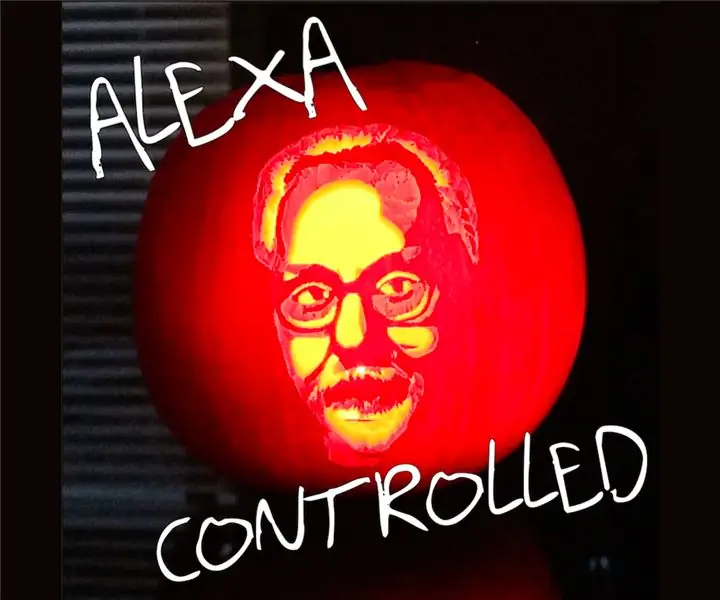
Alexa-ohjattu Adam Savage Pumpkin: Kaikki taloni valot ovat älykkäitä, joten olen tottunut huutamaan heille, että ne kytkeytyvät päälle ja pois, mutta se saa minut näyttämään tyhmältä, kun huudan valolle, joka ei ole . Ja näytän erityisen tyhmältä, kun huudan kynttilöitä.Normaalisti tämä ei ole liian mu
Pixel Pumpkin: 8 vaihetta (kuvilla)

Pixel Pumpkin: Luo huomaamaton kurpitsa, joka syttyy sisäpuolelta eri kuvioina kaukosäätimen avulla. Vaikka pikselit ovat monivärisiä, kurpitsan paksu iho suodattaa pois kaiken paitsi oranssin, joten pikselimme värit muuttuvat
RC Pumpkin: 4 vaihetta

RC Pumpkin: Tämä on ohje kuinka rakentaa RC -kurpitsa Tarvittavat tarvikkeet --1 väärennettyä kurpitsanveistotyökalua -tyhjiökynä -pieni RC -auto (noin 1:28), käytin xmodia tähän projektiin -kuuma liima -pieni määrä muovia
